如何隐藏电脑下边的任务栏
在使用电脑的过程中,任务栏是我们最常见的界面元素之一。它不仅显示了当前运行的程序,还提供了快速访问常用应用的功能。有时候我们希望隐藏任务栏,以获得更大的屏幕空间,或者在观看视频、玩游戏时不被打扰。本文将为您提供几种简单有效的电脑任务栏隐藏方法,让您的使用体验更加舒适。
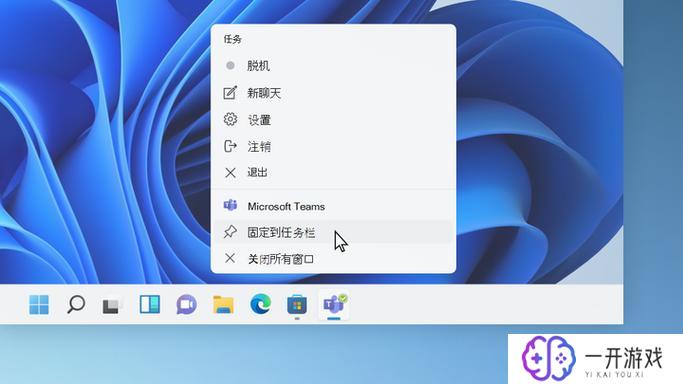
方法一:自动隐藏任务栏
最简单的隐藏任务栏的方法就是设置其自动隐藏功能。这样,当您不需要使用任务栏时,它会自动消失,只有在将鼠标移动到屏幕底部时才会出现。以下是具体步骤:
- 右键点击任务栏的空白处。
- 选择“任务栏设置”。
- 在设置窗口中,找到“自动隐藏任务栏”选项,并将其开启。
完成以上步骤后,您会发现任务栏在不使用时会自动隐藏,只有在需要时才会显示出来。
方法二:使用快捷键隐藏任务栏
如果您希望快速隐藏任务栏,可以使用快捷键。按下 Windows + D 键可以快速最小化所有窗口,从而隐藏任务栏。再次按下相同的组合键,所有窗口将恢复到原来的状态,任务栏也会重新显示。
方法三:调整任务栏位置
有时候,您可能希望将任务栏移动到屏幕的其他位置,而不是完全隐藏它。您可以将任务栏移动到屏幕的左侧、右侧或顶部。这样,虽然任务栏仍然可见,但不会占用底部的空间。具体步骤如下:
- 右键点击任务栏的空白处。
- 确保“锁定任务栏”选项未被勾选。
- 按住任务栏并拖动到您希望的位置。
这种方式,您可以根据自己的使用习惯调整任务栏的位置,获得更好的视觉体验。
方法四:使用第三方软件
如果您希望有更多自定义选项,可以考虑使用一些第三方软件来管理任务栏。例如,Taskbar Hide 和 七+ Taskbar Tweaker 等工具可以提供更丰富的功能,让您可以更灵活地控制任务栏的显示和隐藏。
隐藏电脑下边的任务栏可以帮助您获得更大的屏幕空间,提升使用体验。无论是自动隐藏、快捷键、调整位置还是使用第三方软件,您都可以根据自己的需求选择合适的方法。希望本文提供的教程能够帮助您轻松隐藏任务栏,享受更清爽的桌面环境。




















